Ta rešitev ponuja poslovno zaščito po ceni potrošnika
- Acronis Cyber Protect Home Office (prej Acronis True Image) vam lahko pomaga preprečiti kakršen koli vdor ali napad z vgrajenim protivirusnim programom.
- Rešitev ponuja tudi vsa orodja za varnostno kopiranje celotnega sistema v oblaku ali na zunanjem disku.
- V tem članku boste izvedeli, kako z njegovimi funkcijami zaščititi svoj računalnik pred izsiljevalsko programsko opremo in izgubo datotek.
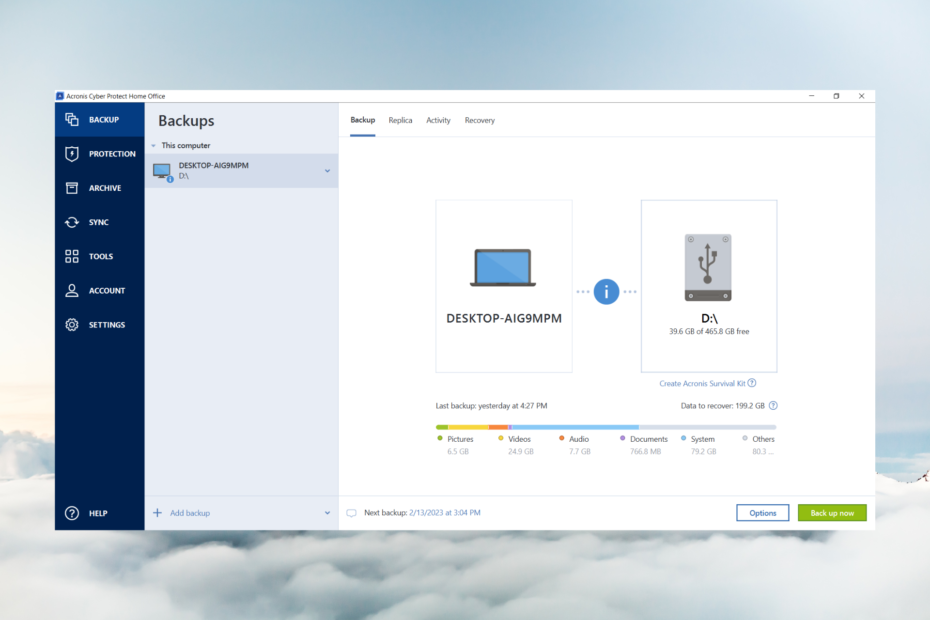
Naše digitalno življenje je vsak dan bolj zapleteno in imamo podatke raztresene po vseh naših napravah. Vendar pa shranjevanje naših podatkov v oblak v resnici ni isto kot ustvarjanje profesionalne varnostne kopije.
Tam je na primer namensko orodje za varnost in varnostno kopiranje Acronis Cyber Protect Home Office (prej Acronis True Image) vam lahko pomaga preprečiti izsiljevalsko programsko opremo in izgubo datotek.
Kako vam Acronis Cyber Protect Home Office pomaga zaščititi podatke?
Najprej bi morali poznati razliko med shranjevanjem naših podatkov v storitvi v oblaku in ustvarjanjem varnostne kopije.
Ne razumite nas narobe, datoteke je v redu kopirati v račun za shranjevanje v oblaku, vendar če se celoten sistem pokvari, ga boste morali obnoviti, preden boste datoteke kopirali nazaj.
Acronis Cyber Protect Home Office ne omogoča le varnostnega kopiranja datotek, ampak lahko gre vse do varnostnega kopiranja celotnega sistema ali celo kloniranja vseh diskov na vašem računalniku.
Poleg tega je rešitev opremljena s popolno zaščito proti virusom, zlonamerni programski opremi in izsiljevalski programski opremi ter šifrira vse podatke iz vaših varnostnih kopij.
V tem članku bomo razložili, kako lahko preprečite izsiljevalsko programsko opremo in izgubo datotek z Acronis Cyber Protect Home Office.
Kako uporabljam Acronis Cyber Protect Home Office?
1. Varnostno kopirajte in obnovite celoten računalnik
- Na levi strani kliknite meni Varnostno kopiranje in nato izberite cilj varnostne kopije. Privzeto bo izvorni del izbran za celoten sistem.
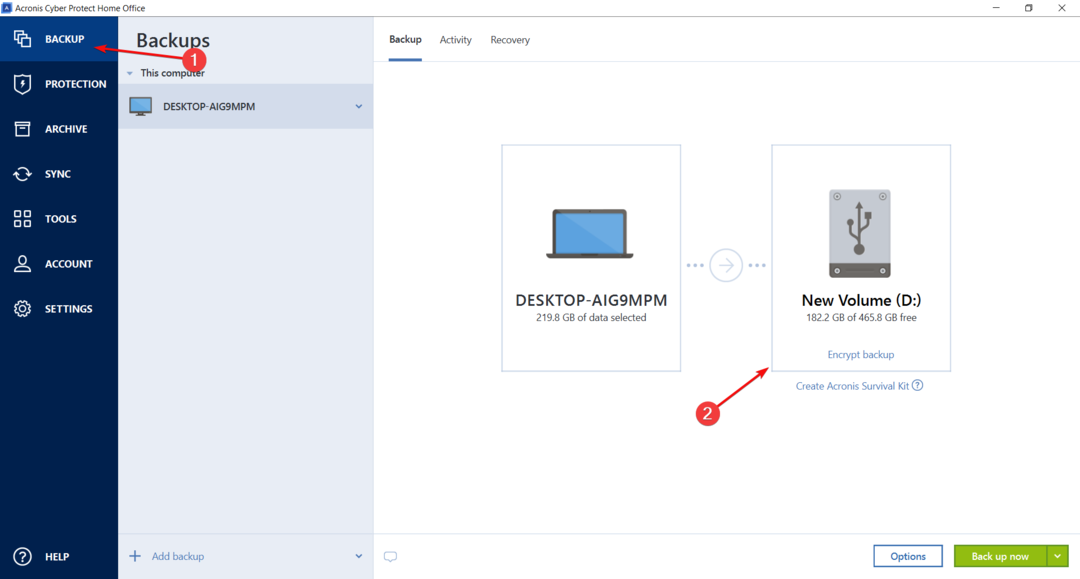
- Izbirali boste lahko med 4 možnostmi: Acronis Cloud (imate 5 GB brezplačnega prostora), zunanji disk, NAS v vašem omrežju (lahko je drug računalnik, povezan v isto omrežje) ali za brskanje po lokaciji v istem PC.
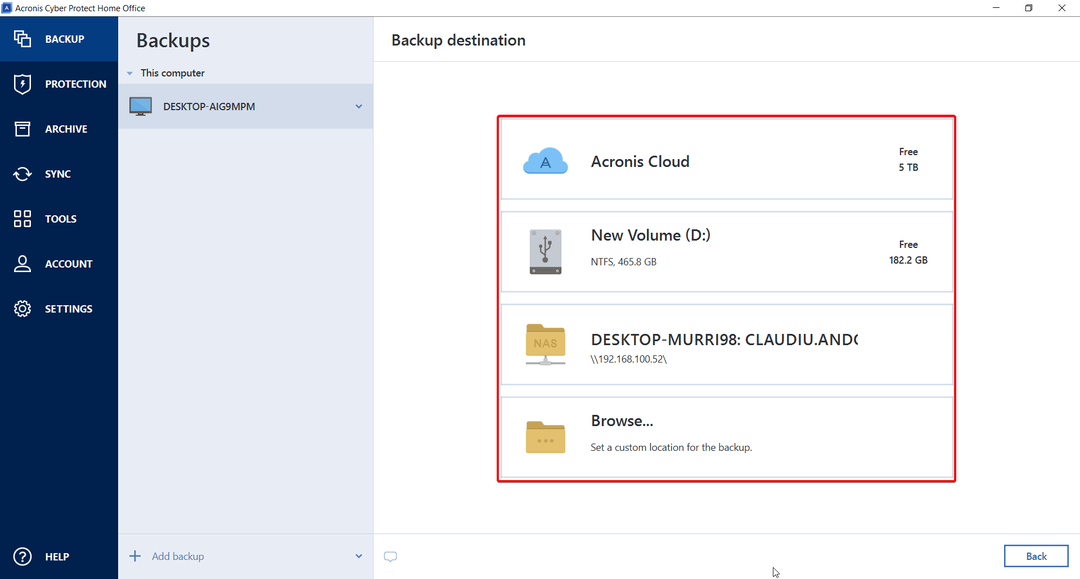
- Kar koli izberete, se prepričajte, da ustreza pomnilniku, ki ga potrebujete za varnostno kopijo sistema.
- Po izvedbi varnostnega kopiranja boste prejeli sporočilo o uspehu.
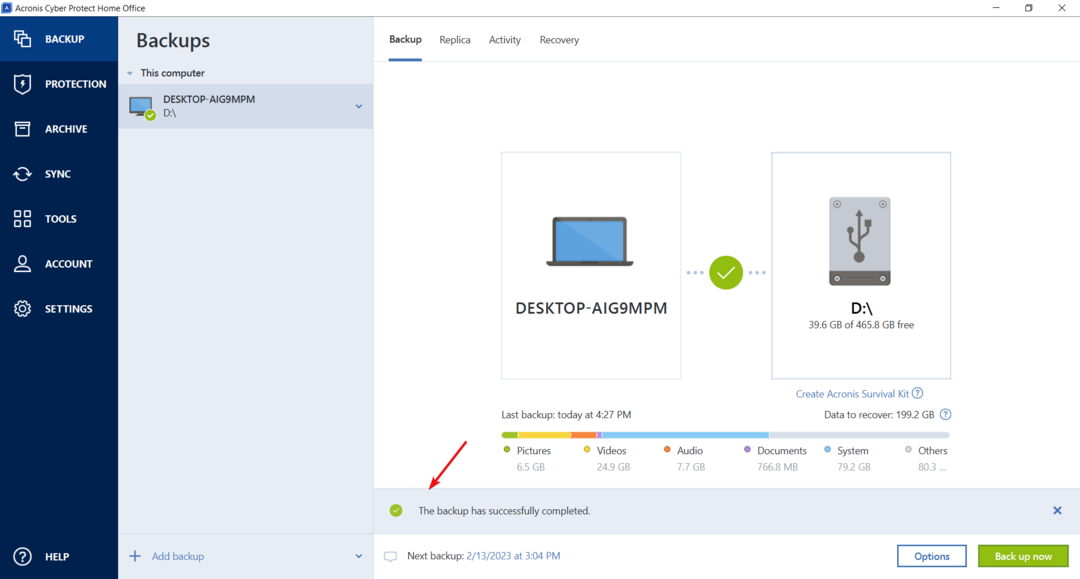
- Zdaj, če se kaj zgodi vašemu sistemu, kliknite na Obnovitev Iz Rezerva meni in pritisnite Okrevaj zdaj gumb.
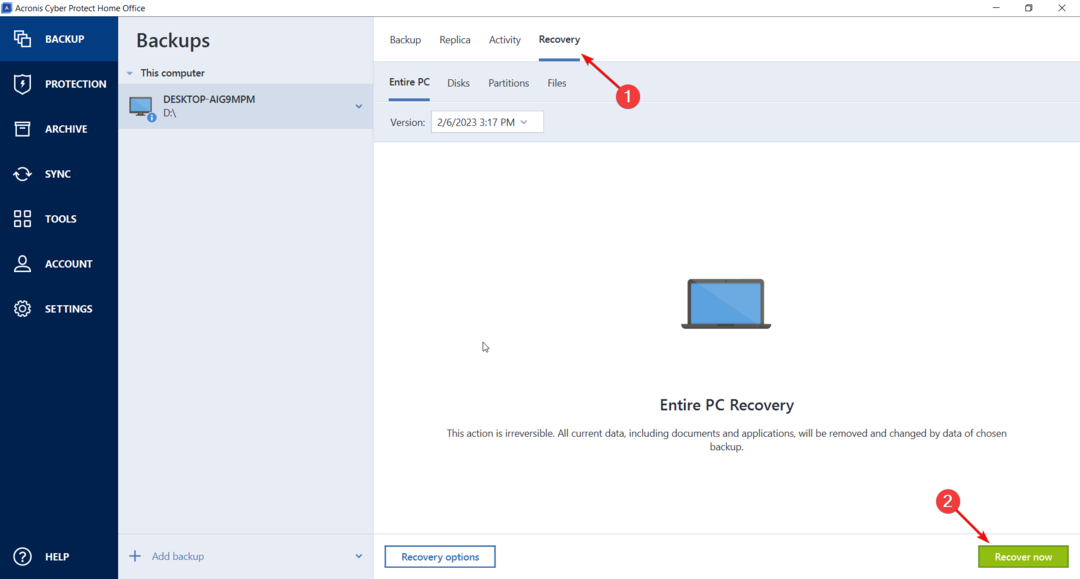
- Pozvani boste, da znova zaženete računalnik in Acronis Cyber Protect Home Office bo po ponovnem zagonu začel postopek.
- Možnosti obnovitve lahko spremenite, če želite obnoviti disk, particijo ali samo datoteke.
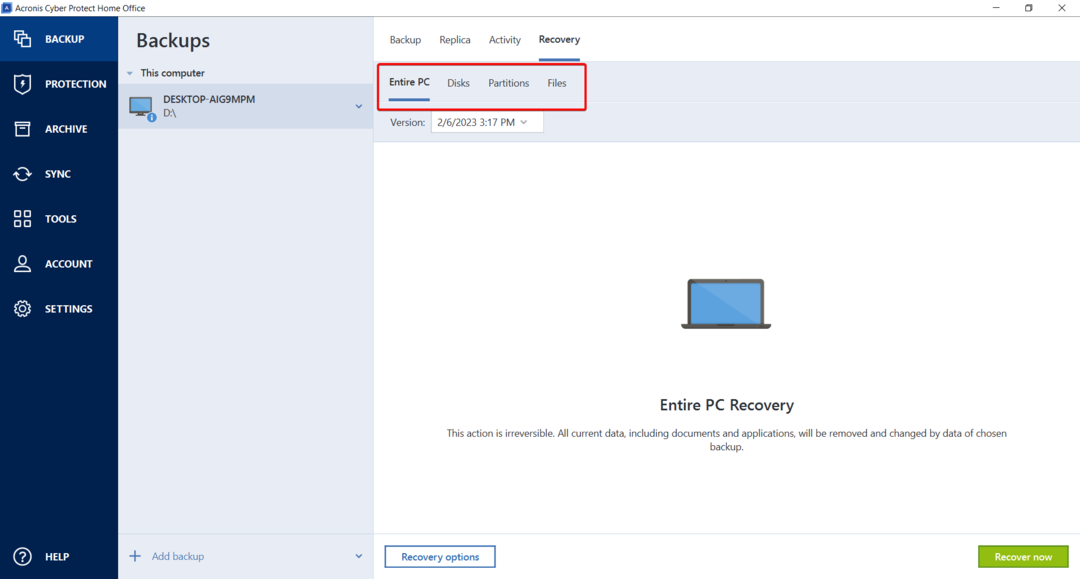
Seveda smo se odločili varnostno kopirati celoten sistem, vendar lahko kliknete gumb za izvor in izberete samo pogon ali eno ali več datotek ali map.
- Izberite Orodja meni z leve, nato kliknite na Rescue Media Builder s seznama orodij.
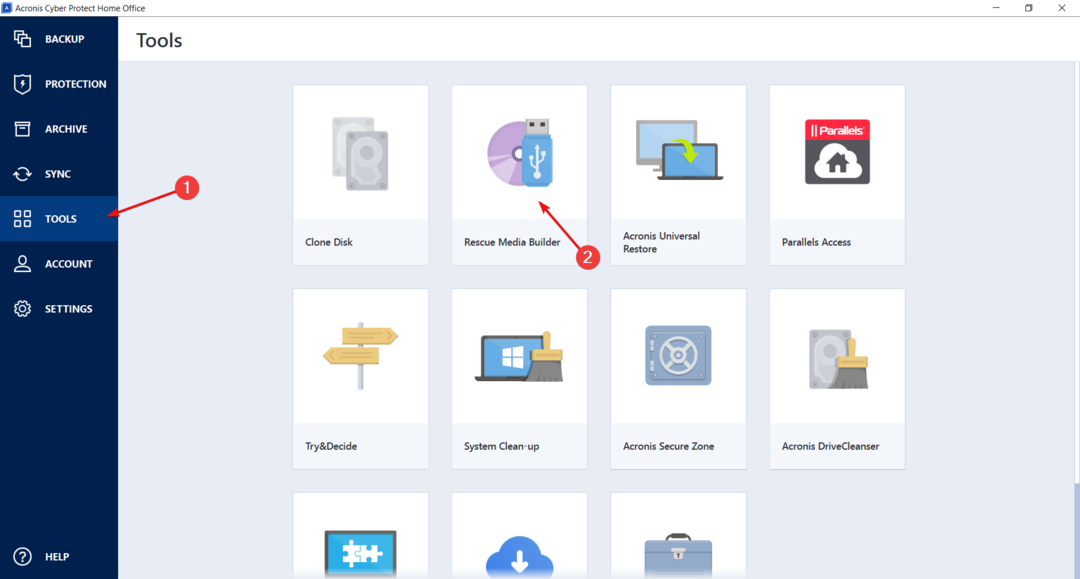
- Izberite Enostavno možnost.
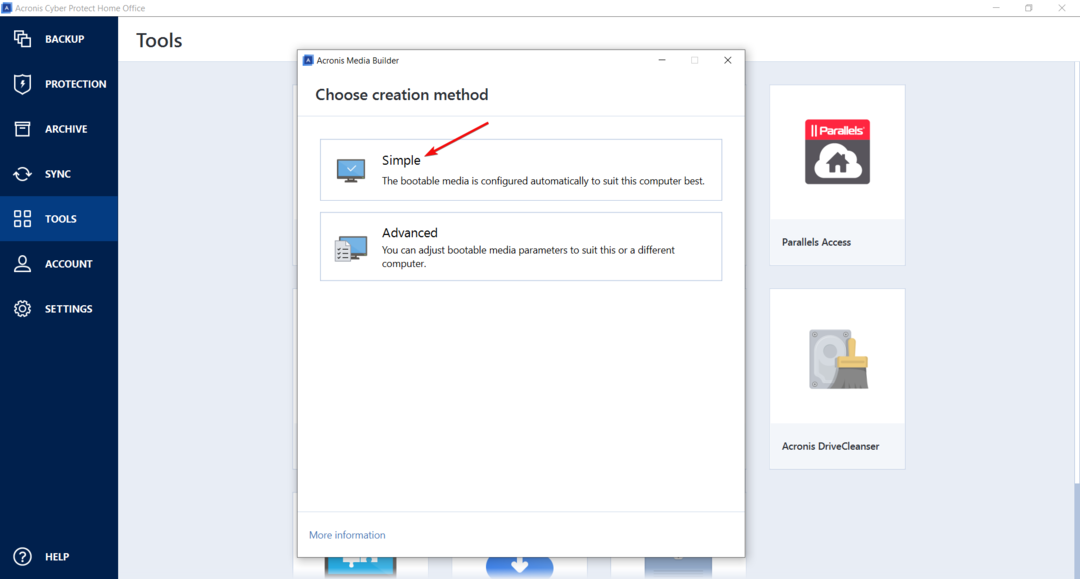
- Zdaj imate 3 možnosti: Shranite obnovitveni medij kot slike ISO ali WIM in jih zapišite ali namestite na zunanji medij ali, lažja rešitev, priključite ključek USB in ga izberite kot tretjo možnost.
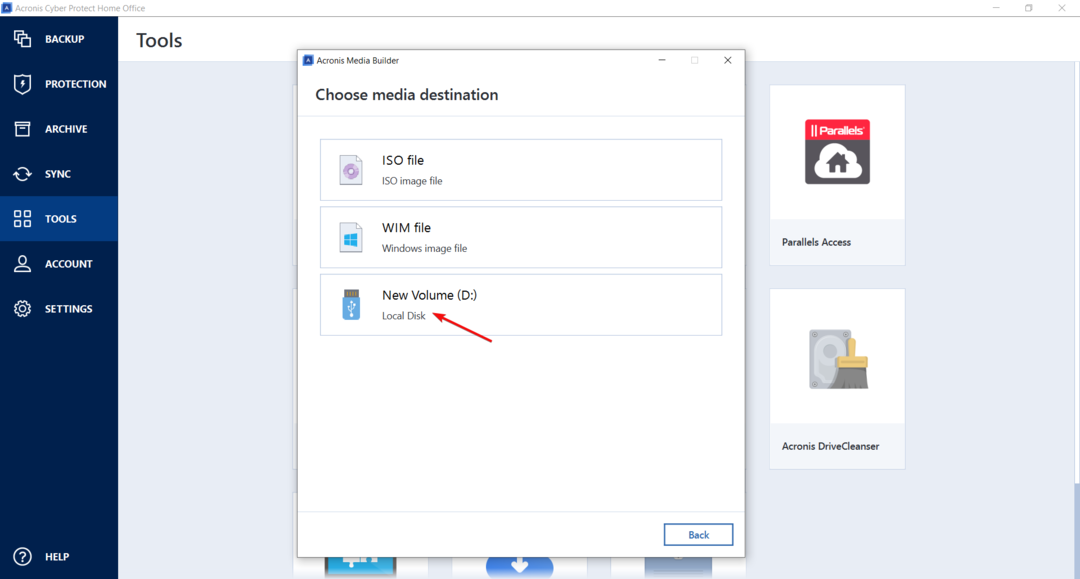
- Zdaj lahko kliknete Nadaljuj vendar imate tudi možnost, da formatirate in trajno izbrišete vse podatke s pogona.
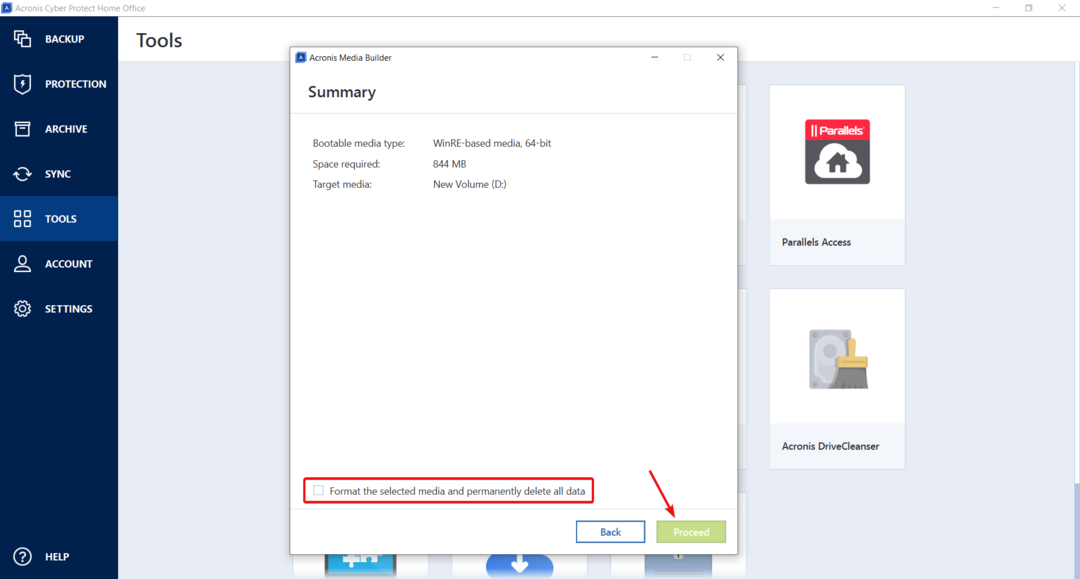
To je to! Zdaj, če se kaj zgodi vašemu sistemu, imate na voljo medij v sili, s katerega se lahko zaženete.
- LastPass proti RoboForm: Evo, kaj so razkrili naši testi
- Protivirusni program Windows XP: 8 najboljših izbir, ki še vedno podpirajo ta OS
- Najboljši odprtokodni protivirusni program leta 2023 [od 25 testiranih]
- Najboljši protivirusni program za Windows 10 leta 2023 [od 25 preizkušenih]
- Microsoftova programska oprema za varnostno kopiranje: 6 najboljših za uporabo v letu 2023
3. Zaščitite svoj računalnik pred virusi in izsiljevalsko programsko opremo
- Kliknite na Zaščita meni z leve in pritisnite Zaženite popoln pregled gumb.
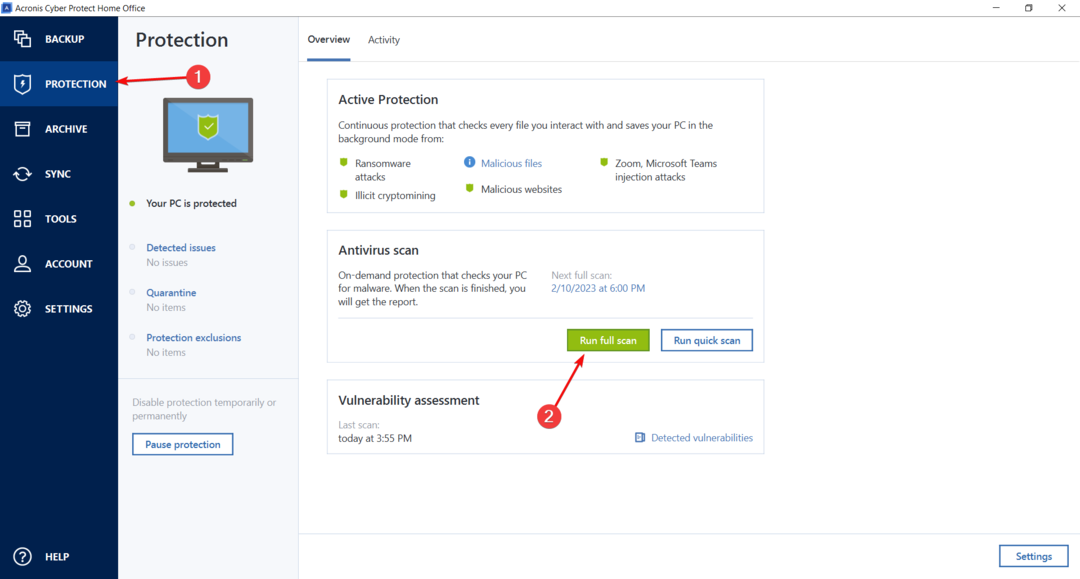
- Po končanem skeniranju kliknite na nastavitve za postavitev zaščitnih elementov.
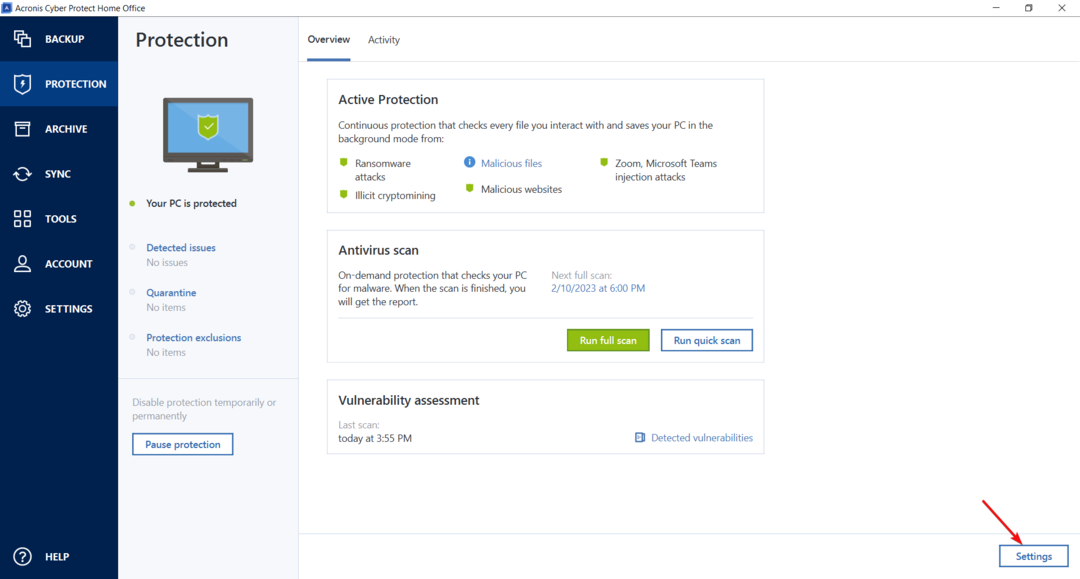
- Poskrbi da Zaščita pred izsiljevalsko programsko opremo in Zaščita v realnem času so VKLOPLJENI.
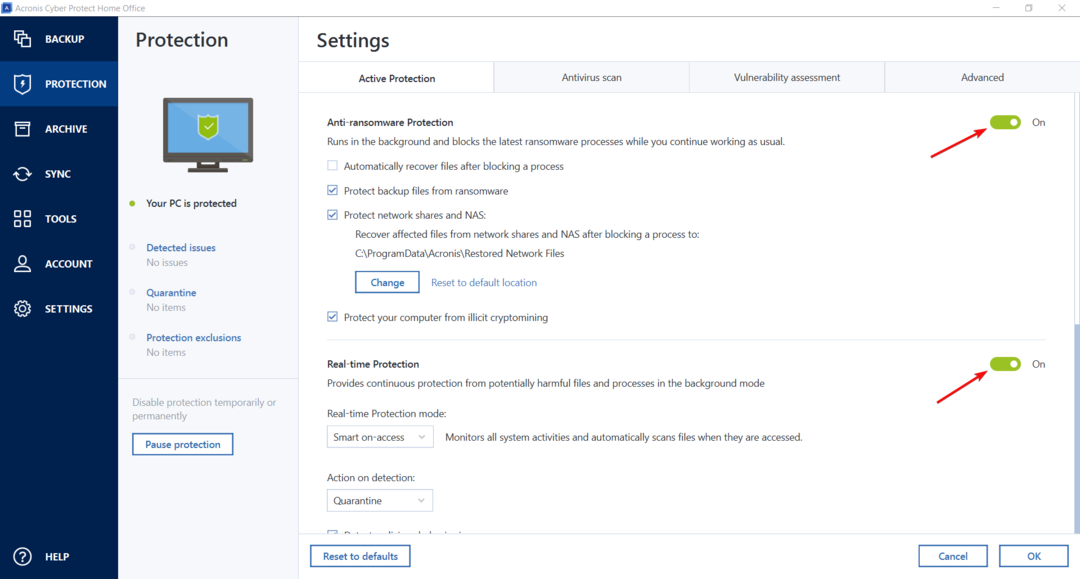
- Pomaknite se navzdol in aktivirajte Spletno filtriranje tudi funkcija. Zaščitil vas bo pred zlonamernimi spletnimi mesti. V primeru kakršnih koli nepravilnih zaznav lahko kliknete Upravljanje izjem in dodajte zaupanja vredno spletno mesto.

- Zdaj kliknite zavihek Protivirusno skeniranje in nastavite interval razporeda in vrsto pregledov za vaš sistem. Privzeto je nastavljeno na tedenska popolna skeniranja, vendar lahko to preprosto spremenite v tem meniju.
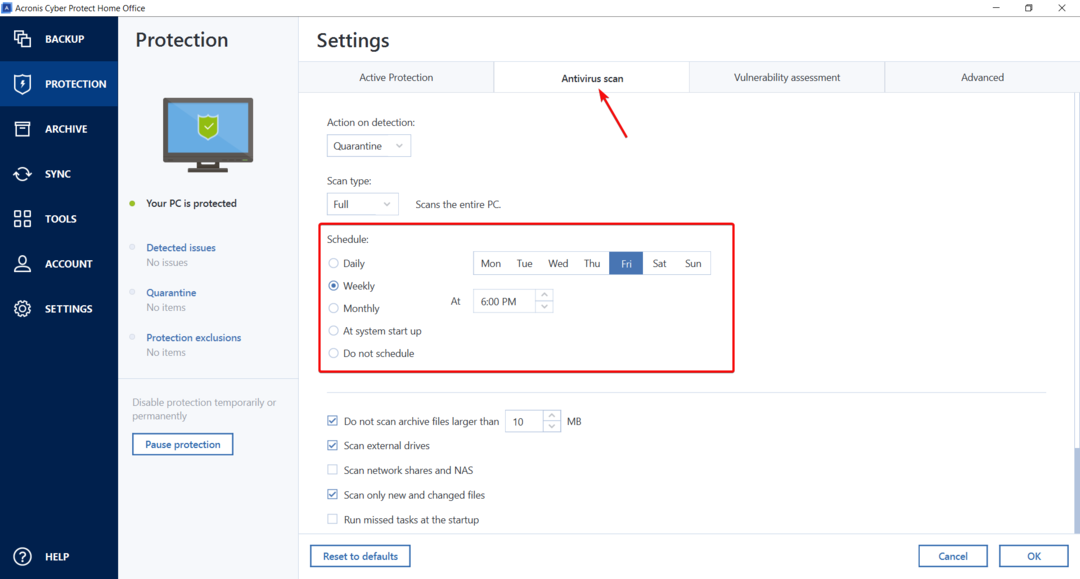
Druge pomembne funkcije Acronis Cyber Protect Home Office
Pokazali smo vam, kako ustvarite popolno varnostno kopijo vašega sistema in zaščitite svoj računalnik pred virusi in izsiljevalsko programsko opremo.
Vendar pa ima Acronis Cyber Protect Home Office veliko pomembnejših funkcij, ki jih bomo na kratko izpostavili:
- Sinhronizacija – S to funkcijo lahko sinhronizirate mape med dvema računalnikoma, na katerih je nameščena programska oprema, ali med vašim računalnikom in Acronis Cloud.
- Arhiv – Če je vaš računalnik poln starih in velikih datotek, jih s tem orodjem izberite in stisnite, da zavzamejo manj prostora na vašem disku.
- Kloniraj disk – Očitno je to orodje uporabno za ustvarjanje zrcalne slike vaših diskov na drugem notranjem ali zunanjem disku.
- Parallels Access – Je izjemno uporabno orodje, ki vam omogoča daljinsko upravljanje drugega računalnika.
- Čiščenje sistema – To orodje skenira vaš sistem, nato pa očisti in odstrani smeti iz vašega sistema ali sistemskih komponent.
- Varno območje Acronis – S to aplikacijo lahko ustvarite posebej zaščiteno particijo za shranjevanje morebitnih varnostnih kopij.
- DriveCleanser – Ta funkcija vam pomaga popolnoma izbrisati vse podatke in particije z diska.
Za več informacij o tej rešitvi imamo a popoln pregled Acronis Cyber Protect Home Office.
Priporočamo tudi, da preverite naš izbor najboljše rešitve za samodejno varnostno kopiranje za vaš računalnik.
Programska oprema ima brezplačno preskusno različico za 30-dnevno omejeno testiranje, vendar celoten izdelek priporočamo kadar koli.
⇒ Pridobite Acronis Cyber Protect Home Office
Ste že preizkusili programsko opremo? Sporočite nam svojo izkušnjo v spodnjem oddelku za komentarje.
![5+ najboljših protivirusnih rešitev za Windows Server [2021 Guide]](/f/630c44f31659075fce2bde69d2f62308.jpg?width=300&height=460)
![10 najboljših protivirusnih programov za zaščito sistema Office 365 [Zaščita pred virusi]](/f/b1433e9012fa5224879a205b3f2e0811.jpg?width=300&height=460)
